Questa guida ti aiuta a identificare e risolvere i problemi più comuni legati alla creazione, all’approvazione e all’invio dei Template di Messaggio WhatsApp tramite CRM4.
1. Il Template non viene Salvato o Approvato da Meta
Se riscontri problemi durante la creazione del Template o se la sua approvazione tarda ad arrivare, verifica che siano rispettate tutte le linee guida di Meta.
A. Prerequisiti Account
| Controllo | Dettaglio Importante |
| Verifica Aziendale (Business Manager) | Assicurati che il tuo account in Meta Business Manager (spesso chiamato Portfolio* o “Verifica dell’Azienda”) sia stato approvato. Anche se il Template è pronto su CRM4, l’invio non funziona se l’account Meta è in stand-by. |
| Tempi di Approvazione | L’approvazione del Template da parte di Meta non è istantanea. In genere richiede pochi minuti, ma in alcuni casi può richiedere fino a 24-48 ore (o più per l’approvazione aziendale iniziale). |
* Come verificare se il mio portfolio è stato approvato:
- Accedi a Meta Business Suite / Business Manager.
- Nel menu di navigazione principale (spesso una colonna a sinistra o un’icona a “griglia/hamburger”), cerca e clicca su “Tutti gli strumenti”.
- Nel menu esteso degli strumenti (a volte etichettato come “Strumenti per l’Account” o “Impostazioni”), cerca la sezione relativa al WhatsApp Manager.
- Seleziona l’opzione “Account WhatsApp” o “WhatsApp Manager”.
B. Regole di Naming e Formattazione
| Elemento | Regola Meta (Obbligatoria) |
| Nome del Template | Deve contenere solo lettere minuscole, numeri e trattini bassi (_). |
| Maiuscole/Spazi | Non usare lettere maiuscole e non usare spazi. Usa il trattino basso (_) per separare le parole (es: conferma_ordine_1). |
| Nome Duplicato | Non usare lo stesso nome di un Template già esistente. Inoltre, se hai cancellato un Template, non puoi riutilizzarne il nome per circa 30 giorni. |
C. Contenuto e Campi Dinamici (Variabili)
| Elemento | Regola Meta (Per evitare il rifiuto) |
| Campi Dinamici | I campi che cambiano (variabili, come il nome del cliente, indicati con {{$durata_trattavia}}, {{$fine_trattativa}}, ecc.) non devono mai essere l’unica parola nel messaggio, né iniziare o terminare il corpo del Template. |
| Esempio Corretto: “Ciao {{$cliente_nomeCompleto}}, il tuo ordine è in consegna.” | |
| Esempio da Evitare: “Ciao {{$cliente_nomeCompleto}}. {{$appuntamento_dataAppuntamento}}“ | |
| Intestazione (Header) |
Non sono permesse emoji, asterischi o ritorni a capo nell’intestazione dei template. |
| Piè di Pagina (Footer) | Il Piè di Pagina (la riga di testo in fondo al messaggio) dovrebbe contenere solo testo semplice. Evita l’uso di emoticon o formattazione complessa in questa sezione. |
| Bottoni | Se stai usando bottoni di risposta rapida o Call-to-Action, segui rigorosamente le linee guida di Meta (es. un massimo di 3 Risposte Rapide o un massimo di 2 CTA, di cui solo uno può essere un link dinamico). |
2. Il Messaggio non Arriva a Destinazione (Lato Cliente)
Se il tuo Template è approvato ma l’invio fallisce, è probabile che ci sia un problema lato destinatario o una restrizione sul tuo account.
Nelle conversazioni di CRM4, la mancata consegna sarà indicata da un simbolo di errore:
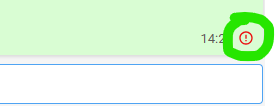
A. Problemi sul Numero del Cliente
- WhatsApp Inesistente: il numero del cliente non è attivo su WhatsApp (è un numero fisso, è disattivato, o l’utente non ha mai registrato l’account).
- Numero Errato: il numero di telefono nel tuo database è inesistente o ha un formato non valido.
- Restrizioni Privacy: il cliente ha bloccato attivamente il tuo numero aziendale nelle impostazioni di WhatsApp, impedendo la ricezione.
B. Problemi di Policy e Consenso
- Mancanza di Opt-in (Consenso):
- Se stai inviando un Template di Marketing o un messaggio non strettamente transazionale (es. Promozione o Richiesta di Feedback), devi aver ottenuto e registrato il consenso esplicito (Opt-in) del cliente a ricevere quel tipo di comunicazione. La mancanza di Opt-in fa fallire l’invio.
- Template Messo in Pausa da Meta:
- Se molti clienti segnalano il tuo Template come spam o bloccano l’account, Meta può abbassare il livello di qualità e, in alcuni casi, mettere in pausa o disabilitare il Template. Controlla lo stato del Template nel tuo WhatsApp Manager di Meta.
3. Cause di Rifiuto in Creazione (Violazione Policy di Contenuto)
Meta può rifiutare un Template appena creato per motivi legati al contenuto che violano la Normativa di WhatsApp Business o la Normativa sulle Vendite (Commerce Policy).
| Categoria | Motivo Specifico di Rifiuto |
| Contenuto Vietato | Il Template promuove la vendita di beni o servizi vietati (es. droghe, tabacco, alcolici, armi, prodotti medici non autorizzati, prodotti per adulti, criptovalute o NFT non autorizzati, ecc.). |
| Linguaggio (Spam/Offensivo) | Il contenuto è offensivo, minaccioso, violento, sessualmente esplicito, discriminatorio o relativo a campagne politiche. |
| Contenuto Ingannevole | Il messaggio contiene affermazioni esagerate o fuorvianti (es. “Guadagno garantito al 100%”). |
| Link Non Ammessi | Il Template contiene URL abbreviati (es. bit.ly, tinyurl) nel corpo del messaggio, poiché Meta non può verificarne la destinazione. |
| Testo Scarsamente Formattato | Il Template presenta evidenti errori di ortografia o grammatica. |
| Richiesta di Dati Sensibili | Il Template richiede identificatori sensibili (es. PIN completi, numeri di conto, password, codice fiscale) al di fuori di un Template di Autenticazione specifico. |
| Categoria Errata | Errore molto comune. Il Template è stato classificato come “Utility” (es. conferma d’ordine) ma contiene un linguaggio “Marketing” (es. “Compra ora!” o promozioni). |
4. Cause di Mancato Invio (Restrizioni sull’Account)
Questi problemi si verificano anche se il Template è stato precedentemente approvato. Sono legati allo stato di salute del tuo numero WhatsApp Business.
A. Limiti di Messaggistica Raggiunti
- Tier Raggiunto: WhatsApp Business API applica dei limiti giornalieri al numero di conversazioni avviate dall’azienda. Questi limiti sono basati su Livelli (Tier) (es. 1.000, 10.000, 100.000 destinatari unici al giorno).
- Stato “Restricted” (Limitato): se hai raggiunto il tuo limite di messaggi (ad esempio 1.000 messaggi in 24 ore), il tuo numero viene contrassegnato come “Restricted” e l’invio di ulteriori Template viene bloccato per 24 ore. Puoi solo rispondere ai messaggi iniziati dal cliente.
- Warm-up: per i nuovi account, Meta limita drasticamente l’invio (spesso a 250 destinatari unici nelle 24 ore) per evitare lo spam. Il limite aumenta solo gradualmente, mantenendo un’alta qualità.
B. Qualità Bassa del Numero (Quality Rating)
- Stato “Flagged” (Segnalato): il tuo numero WhatsApp ha un basso punteggio di qualità (es. è passato da Verde a Giallo o Rosso). Questo punteggio è determinato dal feedback negativo dei tuoi clienti (alto tasso di blocco o segnalazione come spam).
- Downgrade del Tier: se il punteggio di qualità rimane basso per troppo tempo, Meta può ridurre il tuo limite giornaliero al livello inferiore, bloccando di fatto gli invii massivi.
- Template Messo in Pausa/Disabilitato: se un Template specifico genera un feedback negativo costante, Meta lo contrassegnerà come “Paused” (In Pausa) o “Disabled” (Disabilitato). In questo stato, non potrai più usarlo.
C. Stato dell’Account WhatsApp Business (WABA)
- Account Sospeso/Bannato: in caso di violazioni gravi o ripetute delle Normative di Meta, l’intero account WhatsApp Business (WABA) può essere sospeso temporaneamente o bannato in modo permanente. In questo caso, nessun Template può essere inviato.